电脑触控板是我们使用电脑时非常重要的一个设备,但有时会遇到触控板无法使用的问题。本文将提供一些有效的方法来解决这个问题,帮助读者重新恢复电脑触控板的正常功能。
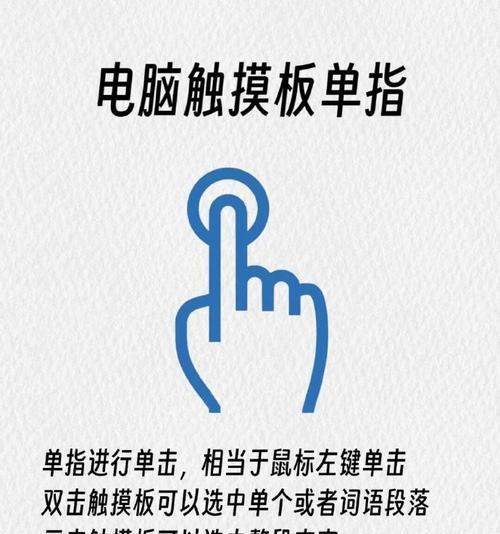
文章目录:
1.检查触控板连接是否正常
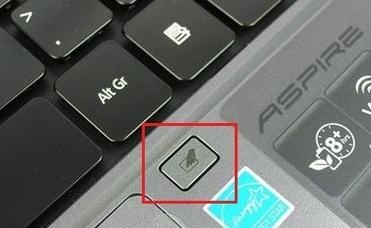
我们需要确保触控板与电脑之间的连接正常。检查触控板的连接线是否牢固插入电脑的接口,同时确保接口没有松动或损坏。
2.检查驱动程序是否正确安装
触控板无法正常工作可能是由于驱动程序的问题造成的。进入电脑的设备管理器,查看触控板的驱动程序是否正确安装。如果显示有感叹号或问号的话,可能需要重新安装或更新驱动程序。

3.禁用并启用触控板
有时候触控板的功能可能会被意外地禁用。在电脑的设置中,找到触控板选项,尝试禁用并重新启用触控板,看是否能够恢复正常。
4.清洁触控板表面
触控板表面的污渍或灰尘可能会影响其正常工作。使用干净的软布轻轻擦拭触控板表面,去除可能的污渍和灰尘,然后再次尝试使用触控板。
5.更新操作系统
有时候操作系统的更新可能会修复触控板相关的问题。检查电脑是否有可用的操作系统更新,如果有,及时进行更新并重新启动电脑,看是否能够解决问题。
6.检查触控板设置
在电脑的设置中,找到触控板选项,检查触控板的设置是否正确。例如,可能需要调整触控板的敏感度或滚动方向等参数,以适应个人习惯和需求。
7.检查电池状态(笔记本电脑)
对于笔记本电脑的触控板问题,有时电池电量过低或电池老化可能会导致触控板失效。检查电池状态,确保电池电量足够并没有出现异常情况。
8.执行系统恢复
如果触控板的问题无法通过以上方法解决,可以尝试执行系统恢复。系统恢复将还原电脑到之前的一个时间点,可能会修复触控板相关的问题。
9.检查硬件故障
如果以上方法均无效,有可能是触控板本身存在硬件故障。此时建议寻求专业人士的帮助,检查和修复触控板硬件问题。
10.使用外部鼠标
如果无法及时解决触控板问题,可以考虑使用外部鼠标代替触控板进行操作,以确保工作和学习的正常进行。
11.定期维护触控板
为了避免触控板出现问题,我们需要定期进行触控板的维护。例如,清洁触控板表面、定期检查驱动程序更新等都可以帮助延长触控板的使用寿命。
12.寻求官方技术支持
如果以上方法都无法解决问题,可以联系电脑品牌的官方技术支持,寻求他们的帮助和指导。
13.触控板故障排除工具
一些电脑品牌提供了专门的触控板故障排除工具,可以下载并运行这些工具,帮助诊断和解决触控板问题。
14.更新BIOS
有时候触控板无法正常工作可能是由于BIOS过旧导致的。更新电脑的BIOS固件可能会解决触控板相关的问题。
15.触控板固件升级
一些电脑品牌提供了触控板固件的升级程序,可以下载并安装这些升级程序,更新触控板固件,修复潜在的问题。
当电脑触控板无法使用时,我们可以通过检查连接、驱动程序、设置等多种方法来解决问题。如果以上方法都无效,可能需要考虑硬件故障或寻求专业技术支持。同时,定期维护触控板也是保持其正常工作的重要步骤。希望本文提供的方法能够帮助读者解决电脑触控板失效的问题。
标签: #电脑触控板

